
Joseph Goodman
0
1233
214
Kiedy Microsoft wypuścił system Windows 10 latem ubiegłego roku, jednym z największych nagłówków był powrót Menu Start Przewodnik po menu Start systemu Windows 10 Przewodnik po Menu Start systemu Windows 10 Windows 10 rozwiązuje problem menu Start! Zapoznanie się z nowym menu Start zapewni lepsze wrażenia z korzystania z systemu Windows 10. Dzięki temu praktycznemu przewodnikowi będziesz ekspertem w mgnieniu oka. . Został zaprojektowany, aby połączyć najpopularniejsze funkcje menu Start systemu Windows 7 z nowymi kafelkami na żywo systemu Windows 8.
Ogólnie rzecz biorąc, został dobrze przyjęty, ale to nie znaczy, że wszyscy są zadowoleni. Microsoft zawarł kilka rodzimych narzędzi, które pozwalają dostosować menu i układ Menu Start Zbyt ciasno? Wypróbuj tę nową sztuczkę w menu Start systemu Windows 10 Zbyt ciasno? Wypróbuj tę nową sztuczkę w systemie Windows 10 Jeśli menu Start w systemie Windows 10 jest ciasne, istnieje jedna pomocna sztuczka, którą prawdopodobnie przeoczyłeś. , ale jeśli chcesz dokonać gruntownego przeglądu, musisz zwrócić się do społeczności moddingowej.
Ich narzędzia pozwolą ci dostosować wszystko, od ogólnego wyglądu po ikonografię kafelków. Oto niektóre z najlepszych na początek.
1. StartIsBack++
StartIsBack zyskał na znaczeniu wraz z wydaniem systemu Windows 8, a programiści wydali teraz zaktualizowaną wersję dla systemu Windows 10. Jego podstawową zasadą jest sprawienie, aby menu Start było zarówno podobne, jak i działało jak Menu Start w systemie Windows 7, chociaż oferuje dodatkowe opcje, które pozwolą mu ściślej dopasować interfejs użytkownika (UI) systemu Windows 10.
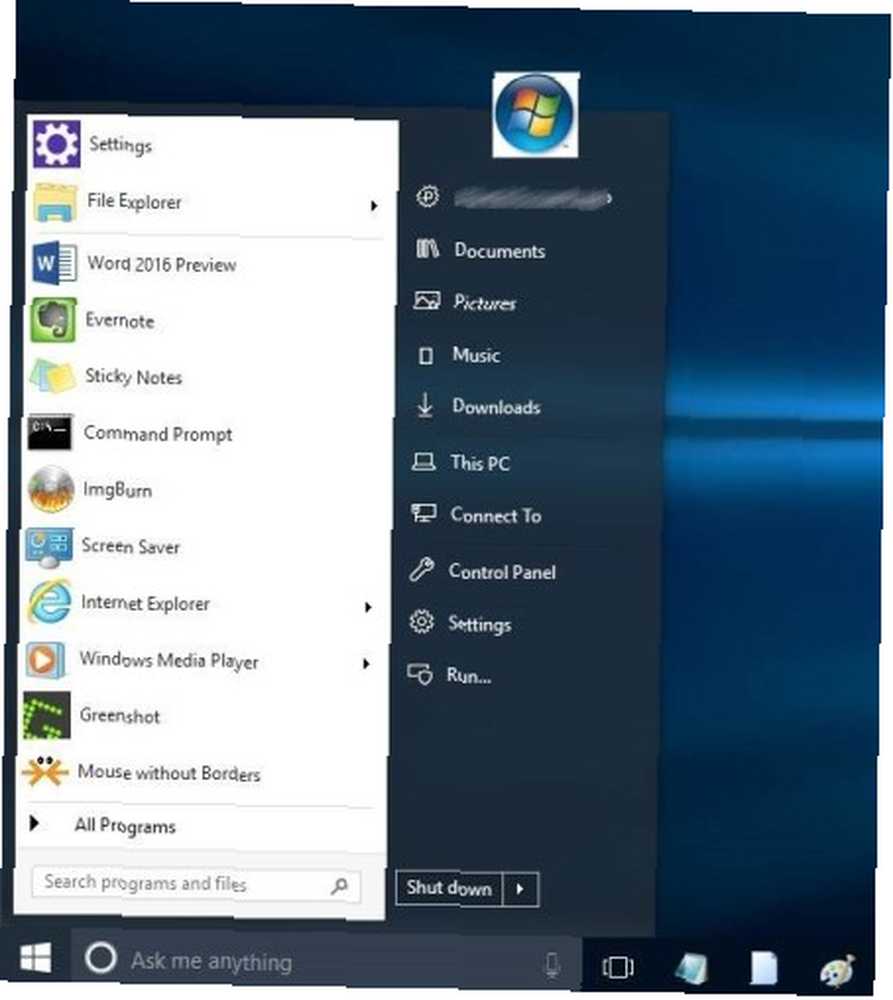
Nowe funkcje obejmują naszywki na żywo dla nowoczesnych aplikacji Windows, większe ikony paska zadań, mniejsze zużycie procesora, rozmycie, cień i menu kontekstowe.
Pamiętaj, że jest to aplikacja płatna! Po 30-dniowym bezpłatnym okresie próbnym musisz wydać 3 USD.
2. TileCreator [niedostępne]
Jedną z największych krytyk, które pojawiły się w menu Start systemu Windows 10, jest niemożność dostosowania kafelków. Jak utworzyć kafelki niestandardowego menu Start w systemie Windows 10 Jak utworzyć kafelki niestandardowego menu Start w systemie Windows 10 System Windows 10 zawiera wiele opcji dostosowywania, ale niektóre funkcje są zaniedbywane. Podobnie jak w menu Start. Pomożemy Ci zmienić zwykłe menu Start systemu Windows 10 w czystą i piękną konsolę poleceń! . Aplikacje, które Ty “Przypiąć do początku” są jedynie obrazem .exe programu nałożonym na niebieskim tle; dotyczy to zarówno rodzimych aplikacji Windows, jak i wszystkiego, co zainstalowałeś z innego miejsca.
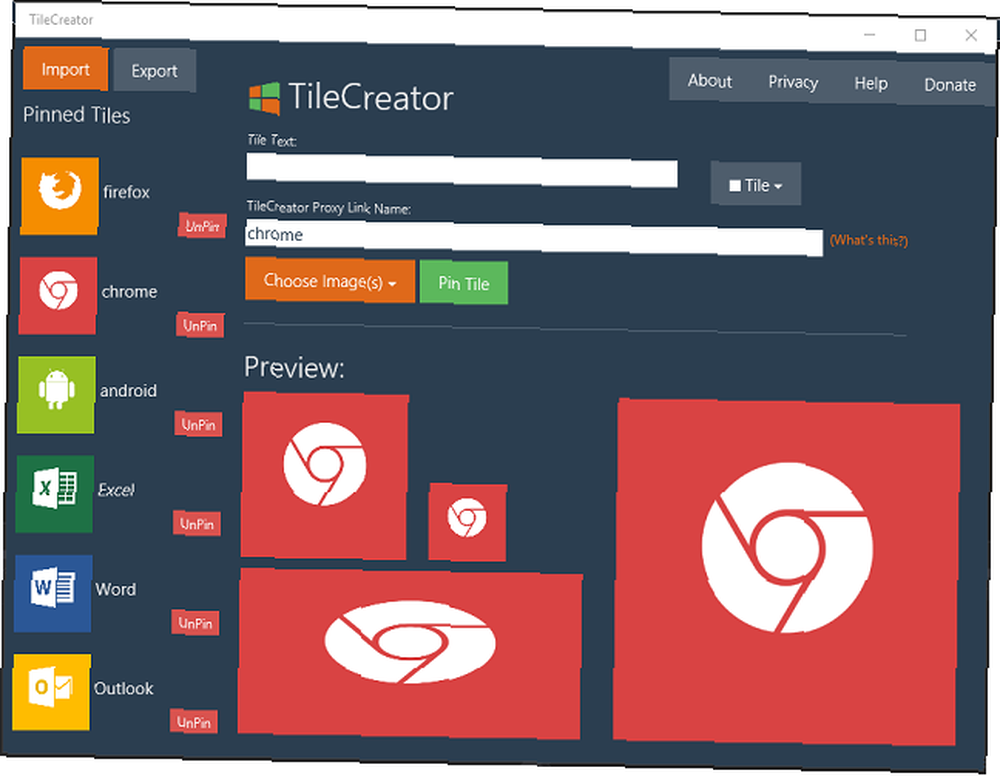
TileCreator pozwala modyfikować te kafelki do wybranego obrazu. Proces instalacji jest nieco skomplikowany z powodu niektórych ograniczeń systemu Windows, ale po jego skonfigurowaniu można używać kafelków o różnych rozmiarach, obrazach i kolorach tła. Deweloper stwierdził, że chce dodać obsługę okrągłych kafelków w najbliższej przyszłości.
Jeśli szukasz nowoczesnych obrazów interfejsu użytkownika dla wielu popularnych programów, odwiedź stronę modernuiicons.com i stronę DeviantArt dAKirby309.
3. Start 10
Start10 został opracowany przez Stardock, tę samą firmę, która wyprodukowała bardzo popularne oprogramowanie do skórowania. Jak zmienić wygląd pulpitu systemu Windows 10 Jak zmienić wygląd pulpitu systemu Windows 10 Właśnie zaktualizowałeś system do wersji Windows 10 i „ Zastanawiam się, jak to dostosować i spersonalizować. Pomagamy przekształcić pulpit w wirtualny system Windows, krok po kroku. z lat 90. W bardziej współczesnych czasach opracowali dobrze przyjętą aplikację dla systemu Windows 8, która przywróciła bardziej tradycyjną funkcję i wygląd niefortunnego ekranu Start, a także umożliwia okienkowanie nowoczesnych aplikacji.
Ich najnowsze wydanie - Start 10 - ma podobny styl do wspomnianego wcześniej StartIsBack ++. Używa systemu Windows 7 jako punktu początkowego, przywracając wyszukiwanie do menu Start, usuwając “Wszystkie aplikacje” element menu i ponowne wprowadzenie szybkich łączy. Nowsze usługi, takie jak Cortana Jak zmusić Cortanę do uporządkowania swojego życia Jak zmusić Cortanę do uporządkowania swojego życia Twoje życie jest tak złożone, że zasługujesz na osobistego asystenta. Poznaj Cortanę, wirtualną asystentkę gotową służyć na czubku języka. Pokażemy Ci, jak skutecznie delegować zadania do Cortany. i nowoczesne aplikacje nadal działają.
Menu opcji pozwala dostosować schemat kolorów, tło menu i określone elementy menu.
Podobnie jak StartIsBack ++, ma również koszt - 5 USD za dożywotnią licencję. Dostępna jest 30-dniowa wersja próbna.
4. Klasyczna powłoka
Jeśli czujesz się poważnie w stylu retro i chcesz przywrócić wcześniejszą wersję systemu Windows 7 Historia menu Start systemu Windows Historia menu Start systemu Windows Dla wszystkich pomp i ceremonii związanych z wydaniem systemu Windows 10, jednym z najlepiej - otrzymane funkcje systemu operacyjnego to powrót starego znajomego - Menu Start. era Historia menu Start systemu Windows Historia menu Start systemu Windows Podczas wszystkich uroczystości związanych z wydaniem systemu Windows 10 jedną z najlepiej odbieranych funkcji systemu operacyjnego jest powrót starego przyjaciela - Start Menu. , Classic Shell jest odpowiedzią. Ma dostępną konfigurację systemu Windows 7, ale jest również wyposażony w układ w stylu Windows XP (dwie kolumny Szybki sposób na dodanie kolejnej kolumny do menu Start systemu Windows 10 Szybki sposób na dodanie kolejnej kolumny do menu Start systemu Windows 10 Potrzebujesz więcej spacja w menu Start? Oto jak bez wysiłku dodać kolejną kolumnę do kafelków.) lub nawet nakładkę Windows 98 (pojedynczą “klasyczny” kolumna).
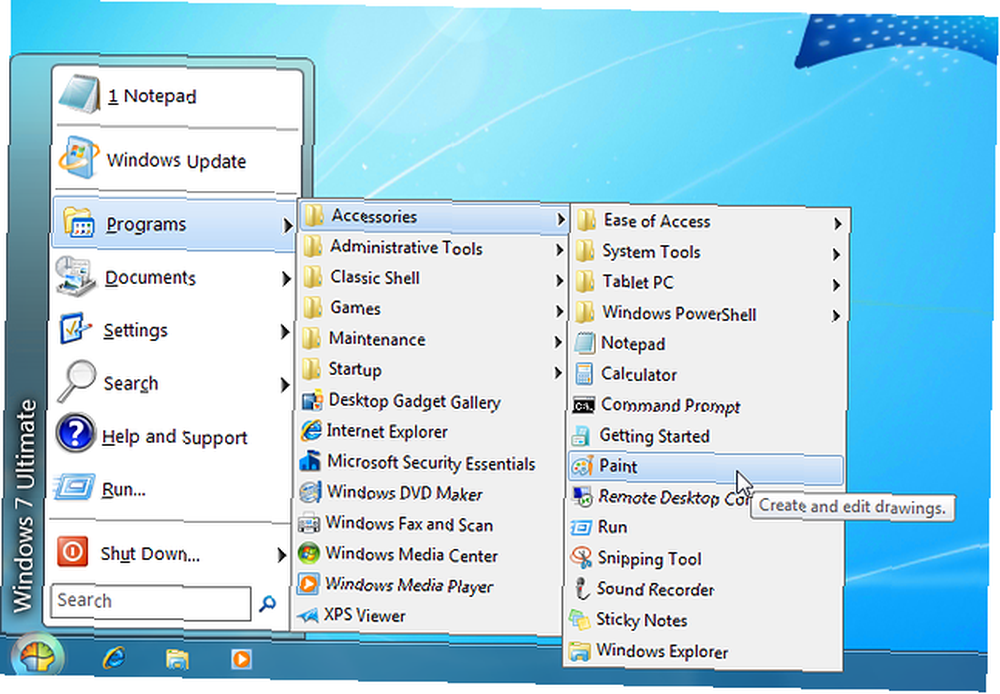
Te układy można dodatkowo dostosować za pomocą różnych skórek. Na przykład skóra XP Luna sprawia, że jest ona bardzo zbliżona do oryginalnej kolorystyki systemu Windows XP, używając niebieskiego, oliwkowego i srebrnego. Jak można się spodziewać, możesz także wybrać, które przyciski mają się pojawiać w menu głównym i jak działają drzewa plików.
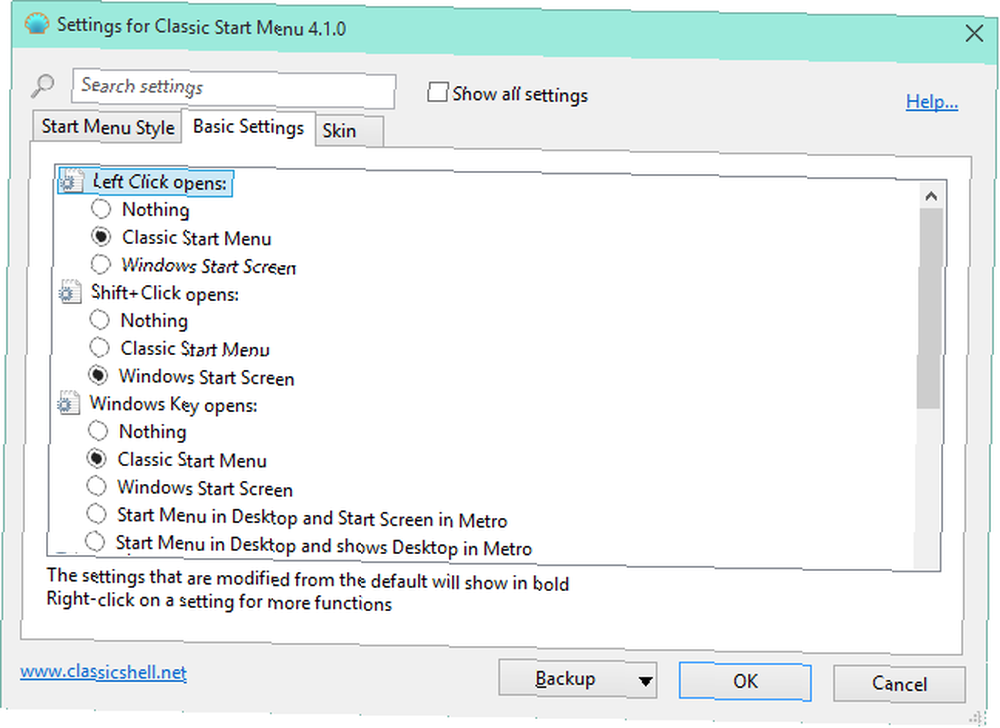
Producent także “Classic Explorer” i “Klasyczna IE”. Chociaż mogą nie być konieczne dla osób, które chcą tylko ponownie włączyć menu Start, są świetnymi dodatkami, jeśli szukasz komputerowego stylu retro.
5. Start Menu Reviver
Zamiast starać się, aby Twoje menu Start wyglądało jak starsze wersje, Reviver Menu Start zmienia go w zupełnie nowy sposób.
Lewa kolumna zapewnia dostęp jednym kliknięciem do najpopularniejszych miejsc docelowych (takich jak wyszukiwanie, uruchamianie, najnowsze dokumenty itp.), A prawa kolumna pozwala przypinać aplikacje, foldery, strony internetowe, dokumenty, pliki muzyczne , pliki wideo i wszystko, co chcesz.
Jest również przyjazny dla ekranu dotykowego - duży plus dla osób, które mają laptopy z obsługą dotykową lub często używają jednego z tabletów Surface firmy Microsoft Recenzja Surface Pro 4 Recenzja Surface Pro 4 Jeśli szukasz elastycznego przenośnego komputera hybrydowego, który jest w stanie zastępując notebooka i iPada lub tablet z Androidem, urządzenie Surface Pro 4 Core M3 jest całkowicie odpowiednim zamiennikiem. .
6. Menu radialne
Kończymy listę alternatywą dla menu Start.
Czasami może się okazać, że spędzasz zbyt długo na przewijaniu w górę iw dół, aby znaleźć potrzebne aplikacje. Jeśli przypniesz wiele aplikacji, problem może być nieco złagodzony, ale innym rozwiązaniem jest całkowite zapomnienie o menu Start i zamiast tego użycie programu uruchamiającego Szybsze uruchamianie aplikacji, plików i folderów za pomocą MadAppLauncher [Windows] Szybsze uruchamianie aplikacji, plików i folderów za pomocą MadAppLauncher [Windows] Większość programów uruchamiających aplikacje działa w ten sam sposób - otwórz program uruchamiający, wpisz nazwę aplikacji i naciśnij Enter, aby uruchomić element. Za pomocą tej metody dostępnych jest wiele wyrzutni. Ale jeśli… . Może to trochę przyzwyczaić się, ale z czasem prawdopodobnie staniesz się bardziej produktywny.
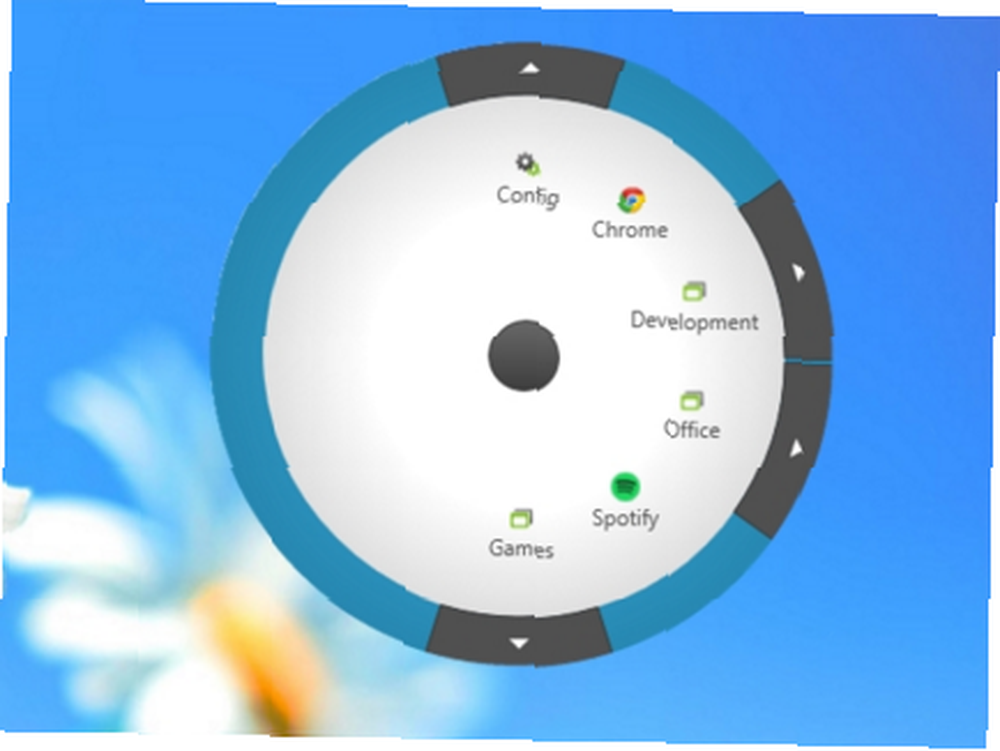
Jedną z opcji jest Menu obrotowe. Pozwoli ci to tworzyć nieograniczoną liczbę grup, podgrup i elementów, które mogą uruchamiać aplikacje, dokumenty, strony internetowe lub dowolne inne pliki. Jest łatwy w konfiguracji dzięki funkcji przeciągania i upuszczania oraz ma wiele opcji dostosowywania kolorów i układu, aby wyglądał dokładnie tak, jak tego chcesz.
Jakich alternatywnych menu Start używasz?
Najważniejsze jest to, że istnieje coś, co odpowiada wszystkim gustom. Niezależnie od tego, czy chcesz wygrzewać się w chwale systemu Windows 7, przebudź ducha systemu Windows 98, czy zachowaj funkcjonalność systemu Windows 10 w innym formacie.
Pamiętaj, że jeśli lubisz natywne menu Start systemu Windows 10, ale po prostu chcesz je dostosować, aby było dla Ciebie idealne, jest to łatwe - wystarczy postępować zgodnie z naszym przewodnikiem 6 sposobów włamania i dostosowywanie menu Start systemu Windows 10 6 sposobów włamania i Dostosuj menu Start systemu Windows 10 Menu Start systemu Windows 10 łączy klasyczne elementy z nowoczesnymi kafelkami. Płytki mogą zapewnić dużą swobodę twórczą. Udzielimy wskazówek i podpowiemy sztuczki na temat dostosowania całego menu Start do własnych preferencji. .
Na jakich narzędziach działa menu Start systemu Windows? Wypróbowałeś którąś z naszych sugestii lub masz własne ukryte klejnoty, którymi możesz się podzielić z naszymi czytelnikami?
Jak zawsze możesz zostawić swoje przemyślenia, opinie i sugestie w polu komentarzy poniżej.











